小米手机怎么截屏长图
手机的截屏长图功能是一项非常实用的工具,它允许用户一次性截取屏幕上的长内容,如网页、聊天记录等,以下是如何在小米手机上进行长截屏操作的详细指南:
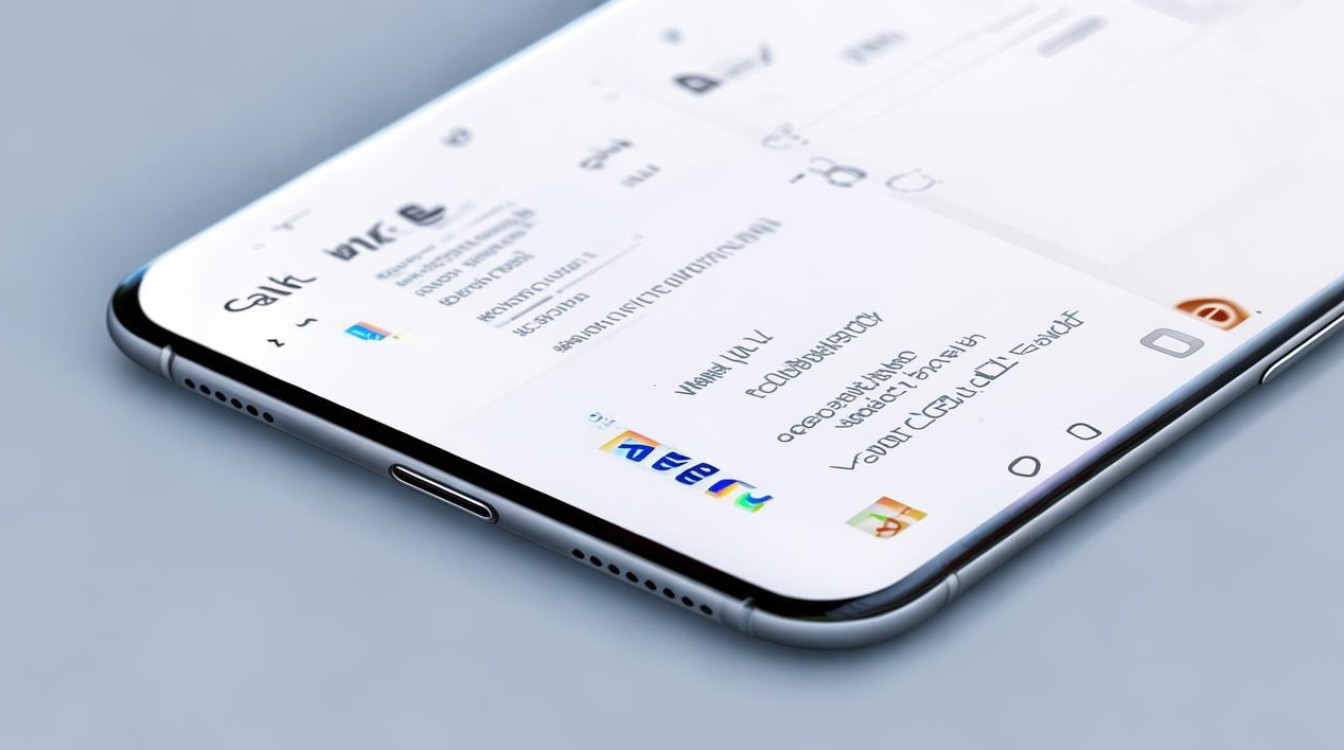
基础截屏操作
在进行长截屏之前,需要了解小米手机的基础截屏方法,可以通过以下三种方式之一来快速截屏:
-
同时按住电源键和音量减键:这是最传统的截屏方式,适用于所有小米手机。
-
在屏幕下拉通知栏中点击“截屏”按钮:通常是一个剪刀图标,点击后即可完成截屏。
-
使用快捷手势:部分小米手机支持指关节双击或三指下滑来触发截屏功能,用户可以在设置中开启这些功能,以便更便捷地进行截屏操作。
长截屏操作
完成基础截屏后,屏幕下方会出现截屏缩略图,点击缩略图可进入编辑界面,在这个界面中,你会看到几个选项,包括“保存”、“编辑”和“截长屏”等,为了进行长截屏,你需要点击“截长屏”按钮。
点击“截长屏”后,手机会自动滚动屏幕并捕捉内容,在这个过程中,请确保不要触摸屏幕或进行其他操作,以免影响截屏的连续性,长截屏完成后,你会看到一张包含整个滚动内容的长图,你可以进行编辑操作,如裁剪、涂鸦、添加文字等,编辑完成后,点击“保存”按钮,长截屏就会被保存到手机的相册中。

注意事项
-
机型兼容性:不是所有的小米手机都支持长截屏功能,请确保你的手机型号支持此功能,较新的小米手机型号都支持长截屏。
-
应用兼容性:长截屏可能不适用于所有应用或界面,部分应用可能不支持滚动截屏,在进行长截屏时,请确保你正在截取的应用或界面支持此功能。
-
电量和网络:在进行长截屏时,请确保手机电量充足,避免在截屏过程中因电量不足而中断,如果需要在截屏后立即分享或处理图片,建议在WiFi环境下操作,以避免因网络不稳定而导致的问题。
常见问题与解答(FAQs)
| 问题 | 解答 |
|---|---|
| Q1: 为什么我的电脑无法识别新买的无线鼠标? | A1: 请确保无线鼠标的电池已正确安装并且电量充足,检查电脑的蓝牙功能是否已开启,并尝试重新配对鼠标,如果问题依旧存在,可能是鼠标的蓝牙模块或接收器有问题,建议联系商家进行退换货处理。 |
| Q2: 如何提高无线网络连接的稳定性和速度? | A2: 你可以尝试以下几个方法来提高无线网络连接的稳定性和速度:1. 将无线路由器放置在家中较为中心的位置,避免障碍物遮挡信号;2. 定期重启路由器和调制解调器,以清除缓存和恢复出厂设置;3. 更新路由器的固件版本,以修复可能存在的漏洞和优化性能;4. 如果可能的话,升级到更快的宽带服务或更换更高性能的路由器。 |
通过以上步骤和注意事项,你应该能够成功在小米手机上进行长截屏操作,并享受到这一功能带来的便利
版权声明:本文由环云手机汇 - 聚焦全球新机与行业动态!发布,如需转载请注明出处。






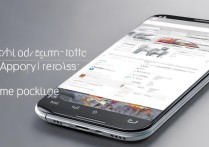





 冀ICP备2021017634号-5
冀ICP备2021017634号-5
 冀公网安备13062802000102号
冀公网安备13062802000102号